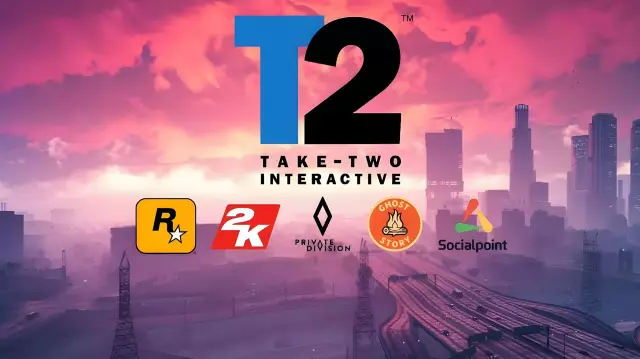הדרך הקלה ביותר לצלם צילום מסך היא להשתמש ביכולת המובנית של המחשב כדי להעתיק אותו ל- RAM. בשיטה זו אין צורך בהתקנת תוכנה נוספת.
הוראות
שלב 1
כדי למקם תמונה של מסך הצג בזכרון המחשב, לחץ על הכפתור שכותרתו Print Screen - הוא ממוקם, ככלל, בשורת המקשים העליונה, מעל לחצני הניווט עם החצים. אולי במחשב שלך יש כתובת מקוצרת - Prt Scn. לחיצה על כפתור זה אינה גורמת לשינויים או צפצופים גלויים, אך זיכרון ה- RAM של המחשב מכיל כעת צילום מסך.
שלב 2
אז אתה צריך לאחזר את תמונת המצב מהזיכרון ולשמור אותה בקובץ בפורמט תמונה כלשהו. ניתן לעשות זאת באמצעות עורך גרפי. התוכנית הסטנדרטית לעבודה עם גרפיקה ב- Windows היא עורך Paint - ניתן להשתמש בה. לאחר הפעלת העורך, צור מסמך חדש - בחר את הפריט המתאים בקטע התפריט "קובץ", או לחץ על שילוב המקשים CTRL + N. ואז הדבק את תוכן ה- RAM על ידי לחיצה על שילוב CTRL + V. במידת הצורך, השתמש את היכולות של עורך הגרפיקה לשנות את צילום המסך. בסופו של דבר נותר לשמור את המסמך - בחר את הפריט המתאים בקטע "קובץ" בתפריט, ובתיבת הדו-שיח שמור ציין את הפורמט הגרפי שאתה צריך.
שלב 3
אין צורך להשתמש בעורך גרפיקה, אתה יכול להשתמש בכל עורך המסוגל לעבוד עם גרפיקה - למשל, Microsoft Word טקסטואלי. ההליך עצמו במקרה זה לא ישתנה - על ידי הפעלת עורך טקסט, צור מסמך חדש (אותו קיצור מקשים CTRL + N) והדבק את תוכן הזיכרון הראשי (CTRL + V). ההבדל המשמעותי היחיד הוא ש- Word יוכל לשמור את המסמך רק בפורמט טקסט, ולא בגרפיקה.